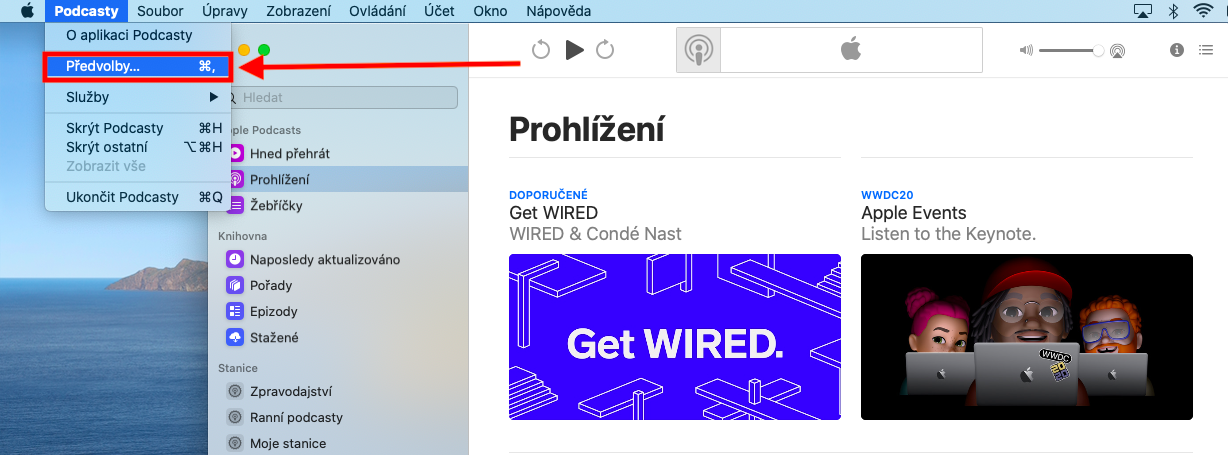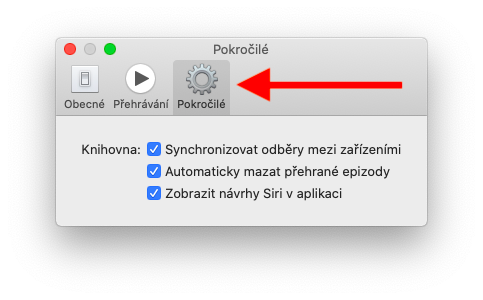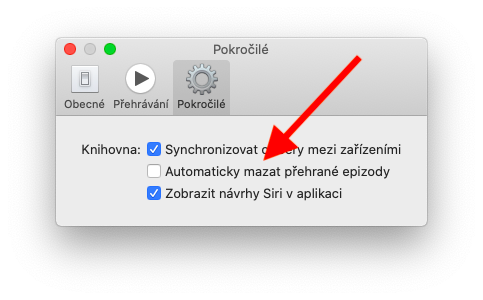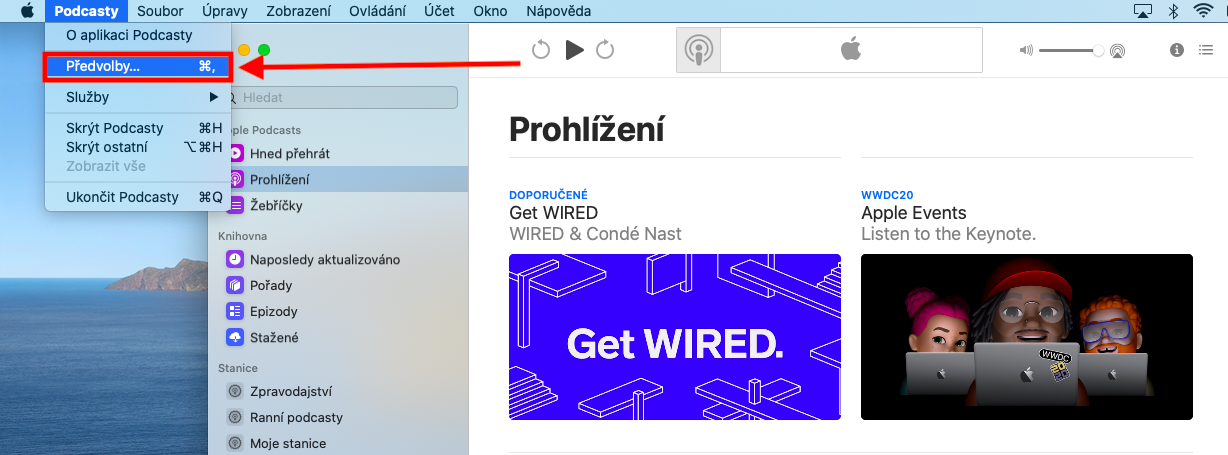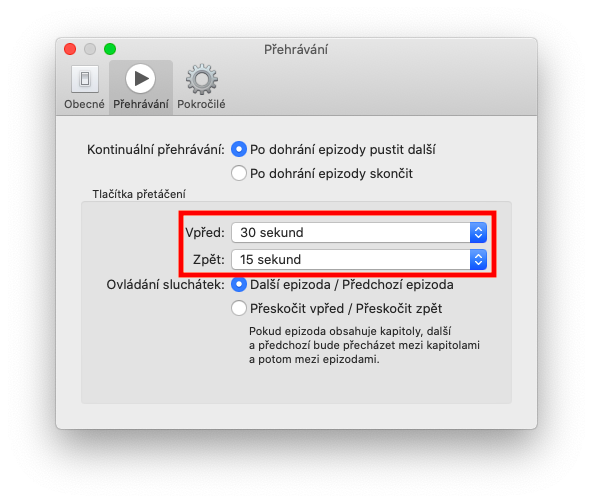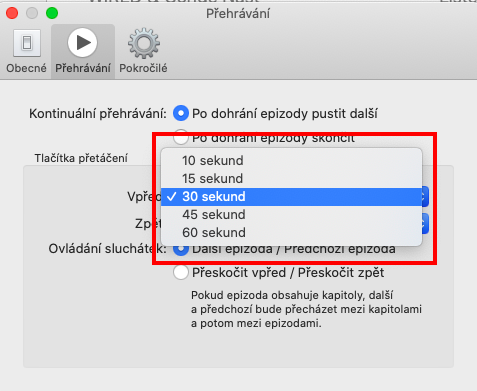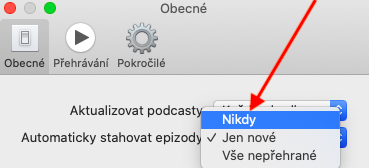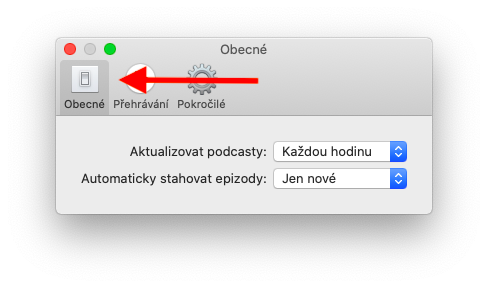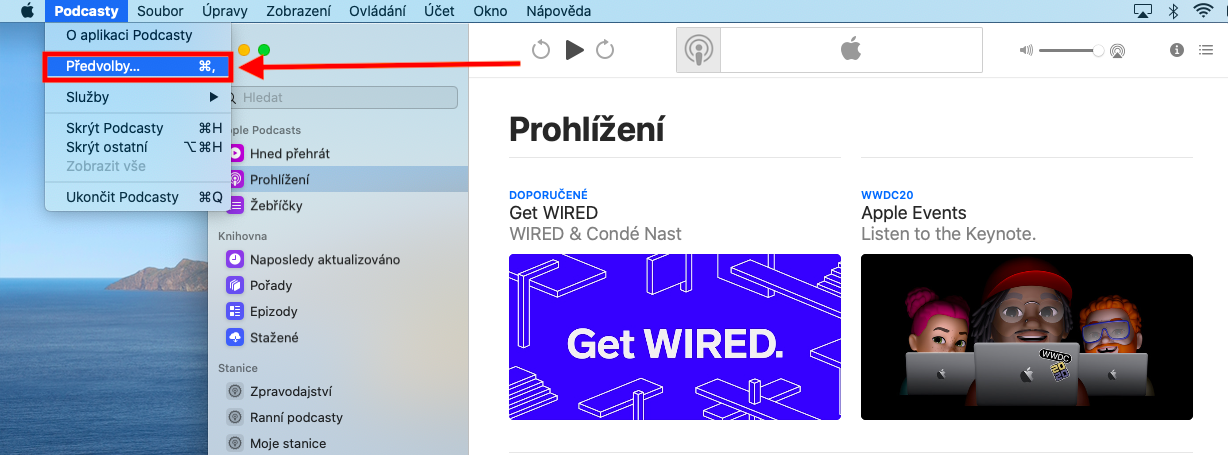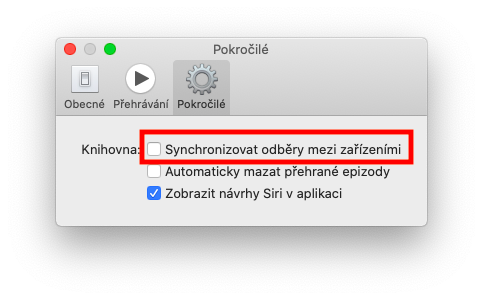မကြာသေးမီက Apple သည် ၎င်း၏ macOS လည်ပတ်မှုစနစ်အတွက် Music၊ TV နှင့် Podcasts အက်ပလီကေးရှင်းများကို တင်းကျပ်စွာ ခွဲထုတ်ခဲ့သည်။ ယနေ့ဆောင်းပါးတွင်၊ Mac တွင် Podcasts ကိုအသုံးပြုခြင်းက သင့်အတွက် ပိုကောင်းစေမည့် အကြံပြုချက်များစွာကို သင့်အားတင်ပြပါမည်။
အဲဒါဖြစ်နိုင်တယ်။ မင်းကို စိတ်ဝင်စားတယ်။

ဖွင့်ထားသော အပိုင်းများကို အလိုအလျောက် ဖျက်ခြင်းအား ပိတ်ခြင်း
Podcasts အက်ပ်သည် သင့် Mac တွင် သိုလှောင်မှုနေရာကို စဉ်ဆက်မပြတ် သိမ်းဆည်းပေးသည့် ကောင်းမွန်သောအင်္ဂါရပ်ကို ပေးဆောင်သည်။ အင်္ဂါရပ်သည် အပိုင်းများကို အလိုအလျောက် ဖျက်ရန်ဖြစ်ပြီး အပိုင်းများကို ရွှေ့ကာ ၎င်းတို့ကို ကိုယ်တိုင်ဖျက်ရန် လိုအပ်ကြောင်း ဖယ်ရှားပေးသည်။ သို့သော်၊ အချို့သောလူများသည် ၎င်းတို့ဖွင့်ထားသော အပိုင်းများသို့ ပြန်သွားလိုသည်၊ သို့မဟုတ် အလိုအလျောက်ဖျက်ခြင်းသည် ၎င်းတို့ကို အခြားအကြောင်းကြောင့် မသင့်လျော်ပါ။ ကစားထားသော အပိုင်းများကို အလိုအလျောက် ဖျက်ခြင်းအား သင် မည်သို့ ပိတ်နိုင်မည်နည်း။ Podcasts ကိုဖွင့်ပြီး သင့် Mac ၏ထိပ်ရှိ ကိရိယာဘားပေါ်တွင် Podcasts -> Preferences ကိုနှိပ်ပါ။ ပေါ်လာသည့် မီနူးတွင်၊ ထိပ်ရှိ အဆင့်မြင့် တက်ဘ်ကို နှိပ်ပြီး အပိုင်းများကို အလိုအလျောက် ဖျက်ရန် ရွေးချယ်မှုကို ပိတ်ပါ။
ပြန်ဖွင့်နေစဉ် ကျော်သွားသည့် အရှည်ကို ပြောင်းပါ။
Mac ပေါ်ရှိ ပေါ့တ်ကာစ်များသည် ဇာတ်လမ်းပိုင်းတစ်ခုစီကို ဖွင့်နေစဉ်တွင် ရှေ့သို့ကျော်ရန် သို့မဟုတ် နောက်ပြန်သွားရန် ရွေးချယ်ခွင့်ကို အမြဲပေးသည်။ ဤရွေးချယ်မှု၏ မူရင်းဆက်တင်ကို သင်မကြိုက်ပါက၊ ၎င်းကို အလွယ်တကူ ပြောင်းလဲနိုင်သည်။ သင်၏ Mac မျက်နှာပြင်၏ထိပ်ရှိ ကိရိယာဘားတွင် Podcasts -> Preferences ကိုနှိပ်ပါ။ နှစ်သက်ရာမီနူးတွင်၊ Playback တက်ဘ်ကိုနှိပ်ပါ၊ ပေါ်လာသည့်မီနူးတွင်၊ ရှေ့နှင့်နောက်ကိုကျော်ရန် စက္ကန့်အရေအတွက်ကို ရွေးချယ်ပါ။
အလိုအလျောက် အပိုင်းဒေါင်းလုဒ်များကို အသက်သွင်းနေပါသည်။
ဤဆောင်းပါး၏ ပထမအပိုဒ်တွင် ဒေါင်းလုဒ်လုပ်ထားသော အပိုင်းများကို အလိုအလျောက် ဖျက်ခြင်းအား ပိတ်ခြင်းအတွက် ရွေးချယ်စရာများကို ဖော်ပြထားသော်လည်း ဤနေရာ၌ အပိုင်းများ၏ အလိုအလျောက်ဒေါင်းလုဒ်ကို ပိတ်ခြင်းအား အနီးကပ် လေ့လာကြည့်ပါမည်။ တစ်ဖန်၊ Mac မျက်နှာပြင်၏ထိပ်ရှိ ကိရိယာဘားရှိ Podcasts မီနူးမှ သင်ဝင်ရောက်နိုင်သည့် နှစ်သက်ရာရွေးချယ်မှုများဖြင့် ကျွန်ုပ်တို့လုပ်ဆောင်ပါမည်။ ဤတစ်ကြိမ်တွင်၊ General tab ကိုနှိပ်ပြီး drop-down menu တွင်၊ အပိုင်းများကို အလိုအလျောက်ဒေါင်းလုဒ်လုပ်သည့်အပိုင်းရှိ အခြားကိုရွေးချယ်ပါ။
စက်များတစ်လျှောက် ထပ်တူပြုခြင်းအား ပိတ်ခြင်း
Native Apple Podcasts သည် ဖြတ်ကျော်ပလပ်ဖောင်းအက်ပ်တစ်ခုဖြစ်သော်လည်း လူတိုင်းသည် ၎င်းတို့၏ Apple စက်ပစ္စည်းများအားလုံးတွင် ၎င်းတို့၏ ပေါ့တ်ကာစ်များကို စင့်ခ်လုပ်ရန် ဆန္ဒမရှိကြပါ။ ပေါ့တ်ကာစ်များကို အလိုအလျောက် စင့်ခ်လုပ်ခြင်းကို သင်ဂရုမစိုက်ပါက၊ သင့် Mac ၏ထိပ်ရှိ ကိရိယာဘားရှိ Podcasts -> Preferences ကိုနှိပ်ပါ။ နှစ်သက်ရာမီနူးတွင်၊ စက်များရွေးချယ်မှုတစ်လျှောက်တွင် စာရင်းသွင်းမှုများကို ထပ်တူပြုခြင်းများကို ပိတ်ရန် Advanced တက်ဘ်ကို နှိပ်ပါ။